ယနေ့ခေတ် ဖုန်းအများစုတွင် အတွင်းမှတ်ဉာဏ်ပမာဏ လုံလောက်စွာရှိသော်လည်း အချိန်ကြာလာသည်နှင့်အမျှ ၎င်းသည် မလုံလောက်တော့ဘဲ နေရာလွတ်များ လိုအပ်လာနိုင်သည်။ ယနေ့လမ်းညွှန်တွင်၊ ၎င်းကိုပြုလုပ်နည်းကို သင့်အားပြသပါမည်။ (ဖုန်းများအတွက် Androidem)
စမတ်ဖုန်းများနှင့်အတူ Androidem 8 နှင့်အထက်တွင် သင်အွန်လိုင်းတွင် အရန်ကူးထားသော ဖိုင်များ၊ ဓာတ်ပုံများနှင့် ဗီဒီယိုများအပြင် သင်အသုံးမပြုသော အက်ပ်များကို ဖယ်ရှားပေးသည့် တပ်ဆင်သည့်ကိရိယာတစ်ခုရှိသည်။
- မီနူးကိုသွားပါ။ ဆက်တင်များ နှင့် အရာတစ်ခုကို ရွေးချယ်ပါ။ သိုလှောင်မှု.
- option ကိုနှိပ်ပါ။ အခန်းဖွဲ့ပါ။.
- သင်ဖျက်လိုသည့်အရာကို ရွေးပြီး ထပ်နှိပ်ပါ။ အခန်းဖွဲ့ပါ။.
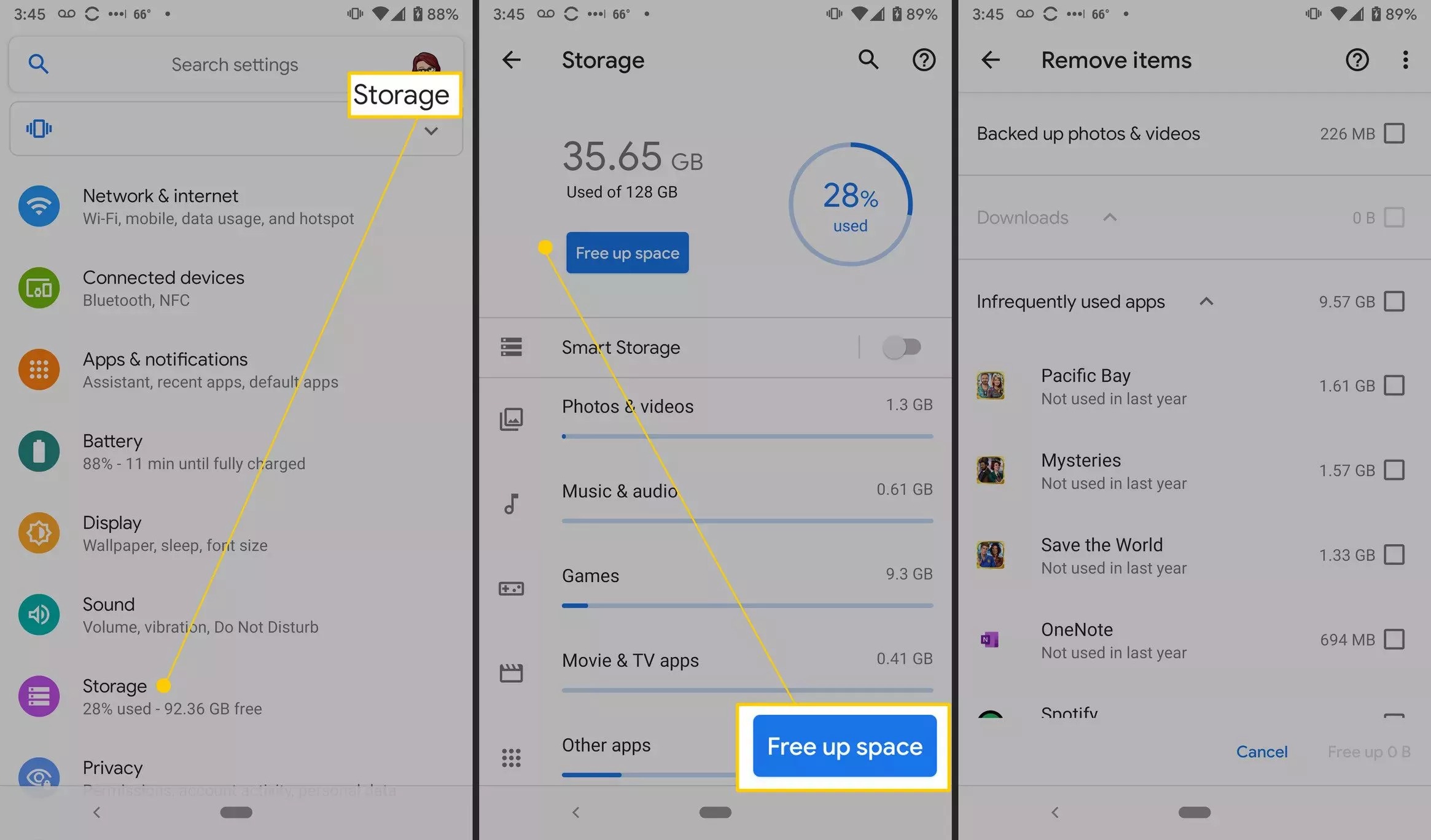
အကြံပြုချက်- ဓာတ်ပုံများနှင့် သင် cloud တွင် အရန်သိမ်းထားသော အခြားဖိုင်များကို ပုံမှန်ဖျက်လိုပါက၊ သို့ သွားပါ။ ဆက်တင်များ > သိုလှောင်မှု ရေဒီယိုခလုတ်ကို နှိပ်ပါ။ စမတ်သိုလှောင်မှု (အချို့သောဖုန်းအမှတ်တံဆိပ်များတွင် ၎င်းတို့ကိုယ်ပိုင်ဖြေရှင်းချက်ကို အသုံးပြုမည့်အစား ယင်း သို့မဟုတ် အထက်ဖော်ပြပါကိရိယာ မပါရှိပါ - Samsung သည် ၎င်း၏ Samsung Cloud တွင်ကြည့်ပါ)။
အက်ပ်များကို ဖယ်ရှားခြင်းဖြင့်လည်း နေရာလွတ်လုပ်နိုင်သည်။ အဲဒါကို ဘယ်လိုလုပ်ရမလဲ၊
- သွားပါ။ ဆက်တင်များ> အပလီကေးရှင်းများ.
- ရွေးချယ်မှုတစ်ခုကို ရွေးချယ်ပါ။ လျှောက်လွှာစီမံခန့်ခွဲမှု (နောက်ဆုံး အက်ပ်များနှင့် အသိပေးချက်များ).
- အပလီကေးရှင်းများစာရင်းမှ သင် uninstall လုပ်လိုသောတစ်ခုကို ရွေးပါ။
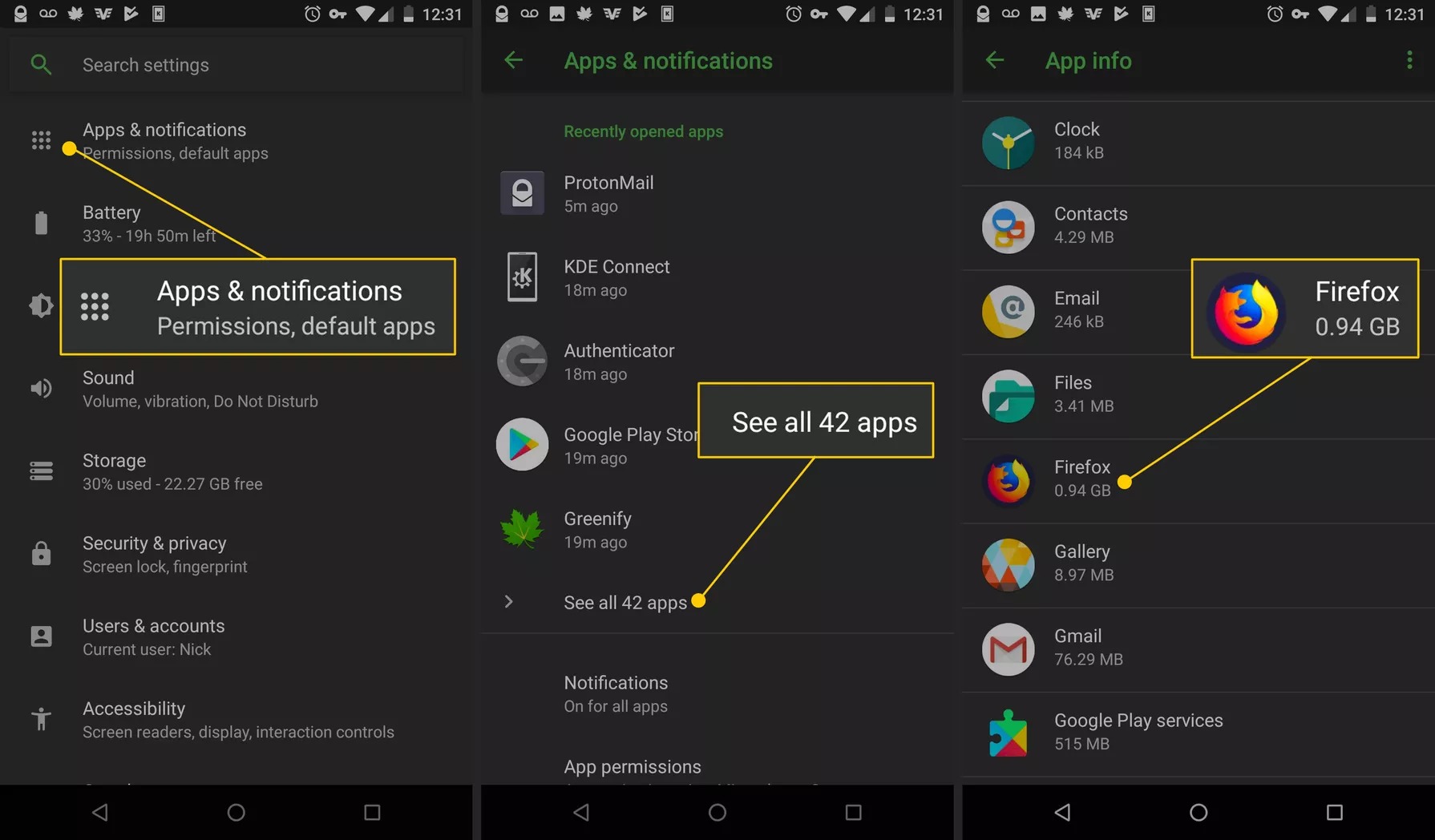
တနည်းအားဖြင့် အက်ပ်များကို အောက်ပါအတိုင်း ဖယ်ရှားနိုင်သည်-
- မျက်နှာပြင်ကို အောက်ခြေမှ အပေါ်မှ နှစ်ကြိမ် ပွတ်ဆွဲပါ။အပလီကေးရှင်းစာရင်းကို တက်လာစေသည်။
- အက်ပ်အိုင်ကွန်ကို ကြာကြာနှိပ်ပါ။သင်ဖြုတ်လိုသော၊ နှင့် ၎င်းကို စခရင်၏ ထိပ်ထောင့်သို့ ဆွဲယူပါ။.
- သင့်လက်ချောင်းကို လွှတ်လိုက်ပါ။ a အတည်ပြုပါ။အပလီကေးရှင်းကို ဖြုတ်လိုသော၊
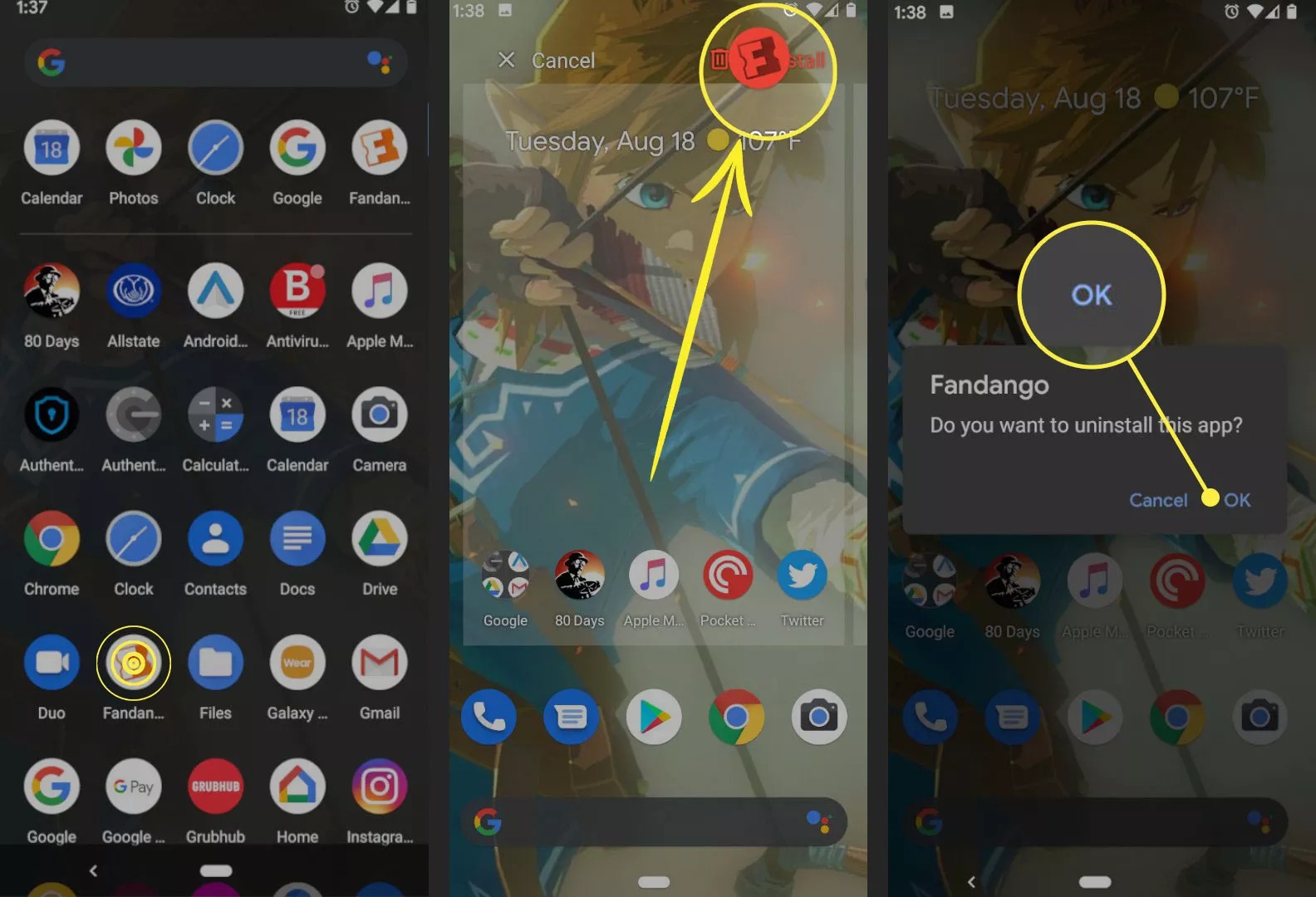
ထပ်နေသောနှင့် မလိုအပ်သောဖိုင်များကို ဖျက်နိုင်သည့် ပြင်ပဖိုင်မန်နေဂျာများကို အသုံးပြုခြင်းဖြင့် နေရာပိုရနိုင်သည်။ ဥပမာ အကြိုက်ဆုံးများ ပါဝင်သည်။ ဖိုင်မန်နေဂျာ + ဒါမှမဟုတ် ASTRO ဖိုင်မန်နေဂျာ.